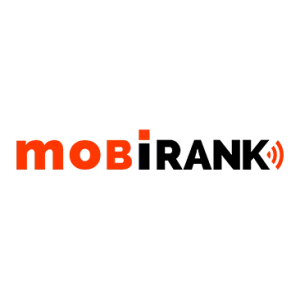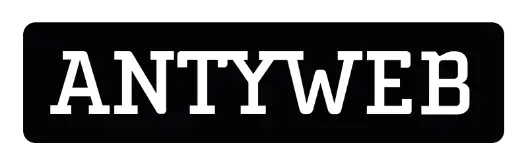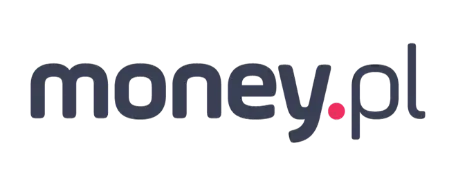Za dużo otwartych kart? Twoja przeglądarka potrzebuje drzemki!
19 kwietnia 2025

Na czym polega – i dlaczego warto tego używać – usypianie kart w przeglądarce? Zarówno Twój komputer, tablet jak i smartfon Ci za to skrzętnie podziękuje!
Wyobraź sobie, że każda otwarta karta w przeglądarce to kolejna nieprzeczytana książka rozłożona na biurku. Jedna czy dwie dodają uroku, ale gdy masz ich pięćdziesiąt, robi się niezły bałagan. Komputer zaczyna zwalniać, wentylatory wyją jak startujący odrzutowiec, a Ty czujesz się jak akrobata żonglujący dziesiątkami okien naraz. Brzmi znajomo? Jeśli Twój Chrome pożera RAM jak nastolatek pizzę o północy i laptop ledwo zipie, pora poznać sekretną funkcję przeglądarek – usypianie kart.
Funkcja usypiania kart (znana też jako „hibernacja kart” lub „zawieszanie kart”) to nic innego jak wysyłanie nieużywanych zakładek na zasłużoną drzemkę. Kiedy karta jest uśpiona, przeglądarka zwalnia zajętą przez nią pamięć RAM i przestaje marnować moc procesora na coś, czego i tak w tej chwili nie oglądasz. W efekcie komputer odetchnie z ulgą, a Ty możesz dalej buszować po internecie bez przycinania – aż do momentu, gdy klikniesz w uśpioną kartę i obudzisz ją z powrotem do życia.
Dlaczego warto usypiać karty?
Masz wątpliwości, czy całe to usypianie kart ma sens? Oto kilka powodów, dla których warto zaprzyjaźnić się z tą funkcją:
- Oszczędność pamięci RAM. Każda uśpiona karta mniej obciąża pamięć. Według testów nowy tryb Memory Saver w Chrome potrafi zmniejszyć zużycie RAM nawet o 40%. Mniej zużytej pamięci to szybsze działanie komputera i mniejsze ryzyko, że wszystko stanie w miejscu, gdy otworzysz jeszcze „tylko jedną” kartę.
- Lepsza wydajność i chłodniejszy sprzęt. Mniej aktywnych kart = mniej pracy dla procesora. Przeglądarka nie mieli w tle tylu stron, więc komputer się nie przegrzewa i nie zamula. To trochę jak posprzątanie biurka – łatwiej znaleźć to, co potrzebne, i nic nie rozprasza. Zmniejszenie zużycia RAM odciąża cały komputer, obniżając też temperaturę pracy naszej maszyny.
- Dłuższy czas pracy na baterii. Jeśli używasz laptopa, pokochasz tę zaletę. Uśpione karty nie drenują baterii tak jak aktywne – Twój komputer nie musi podtrzymywać „przy życiu” tylu stron naraz. W praktyce oznacza to, że w pociągu czy kawiarni popracujesz dłużej bez nerwowego poszukiwania gniazdka.
- Mniej frustracji i większy porządek. Koniec z sytuacją, gdy kliknięcie na przeglądarkę po przerwie skutkuje kakofonią dźwięków z zapomnianych kart (kto zostawił włączony YouTube?!). Uśpione karty siedzą cicho i grzecznie czekają na swoją kolej. Przy okazji łatwiej zapanować nad chaosem – od razu wiesz, które strony są odłożone na później.
Krótko mówiąc, usypianie kart to taki tryb oszczędzania energii dla Twojej przeglądarki. Śpiące karty nie znikają – wciąż widzisz je na pasku, ale oddają zasoby systemowe, dopóki znów ich nie potrzebujesz. Gdy je „obudzisz” (klikając), mogą potrzebować sekundy na odświeżenie zawartości (jak człowiek rano – też potrzebuje chwili na rozruch), ale to niewielka cena za ogólny zastrzyk wydajności.
Jak włączyć usypianie kart w popularnych przeglądarkach
Skoro wiadomo już, że to pożyteczna funkcja, czas na konkrety: jak ją włączyć w Twojej przeglądarce? Poniżej znajdziesz instrukcje krok po kroku dla najpopularniejszych programów, a także wskazówki dla alternatywnych przeglądarek i dodatków.
Google Chrome – tryb „Oszczędzanie pamięci”
- Otwórz ustawienia Chrome: kliknij w trzy kropki w prawym górnym rogu okna Chrome i z menu wybierz Ustawienia.
- Przejdź do sekcji Wydajność: po lewej stronie panelu ustawień znajdziesz kategorię Wydajność (jeśli jej nie widać, upewnij się, że masz aktualną wersję przeglądarki).
- Włącz Oszczędzanie pamięci: zobaczysz przełącznik o nazwie Oszczędzanie pamięci. Przestaw go w pozycję włączoną. Od tej pory Chrome będzie automatycznie usypiać karty, z których nie korzystasz.
- (Opcjonalnie) Ustaw poziom agresywności: nowsze wersje Chrome pozwalają wybrać, jak szybko karty mają zasypiać. Dostępne są tryby od umiarkowanego po maksymalne oszczędzanie – im wyższy poziom, tym krócej trwa bezczynność karty przed uśpieniem. Domyślnie ustawiony jest tryb zrównoważony.
- (Opcjonalnie) Dodaj wyjątki: jeśli są strony, które zawsze muszą być aktywne (np. odtwarzacz muzyki online, który ma grać w tle), możesz je dodać do listy Zawsze pozostawiaj te witryny aktywne. Znajdziesz ją poniżej opcji Oszczędzania pamięci. Dodane tam witryny nie będą usypiane.
Od teraz Chrome będzie dbał o Twoją pamięć za Ciebie. Gdy jakaś karta przejdzie w stan uśpienia, zobaczysz to po lekkim wyszarzeniu jej tytułu na pasku kart lub pojawieniu się małej ikonki (np. zielonego listka) – znak, że karta drzemie. Gdy tylko ją klikniesz, nastąpi przebudzenie i ponowne załadowanie strony.
Microsoft Edge – „Sleeping tabs” w akcji
- Wejdź w ustawienia Edge: kliknij w trzy kropki w prawym górnym rogu przeglądarki Edge i wybierz Ustawienia.
- Wybierz zakładkę System i wydajność: w menu po lewej stronie przejdź do sekcji System i wydajność.
- Włącz karty uśpione: znajdź opcję o nazwie Oszczędzaj zasoby dzięki kartom uśpionym. Przestaw jej przełącznik na włączony. (Edge domyślnie może mieć już tę funkcję aktywną, ale warto to sprawdzić).
- Ustaw czas bezczynności: tuż poniżej powinna pojawić się opcja Przełącz nieaktywne karty w tryb uśpienia po określonym czasie. Rozwiń menu i wybierz, po jakim czasie nieużywania karta ma zostać uśpiona. Do wyboru masz wartości od 30 sekund aż do 12 godzin. Tak jest – Edge potrafi uśpić kartę nawet po pół minuty bezczynności, jeśli tak zadecydujesz! (Dla porównania, przeglądarka Vivaldi pozwala na minimalną wartość jednej godziny). W praktyce lepiej wybrać 5 minut lub więcej, chyba że chcesz naprawdę agresywnie oszczędzać pamięć.
- (Opcjonalnie) Zanikanie kart uśpionych: w ustawieniach Edge znajdziesz też opcję Przyciemnij karty, gdy są uśpione (lub podobnie nazwaną). Włączenie jej sprawi, że uśpione karty będą wizualnie wyszarzone na pasku kart. Dzięki temu na pierwszy rzut oka wiesz, które zakładki aktualnie śpią.
- (Opcjonalnie) Dodaj wyjątki: podobnie jak w Chrome, Edge umożliwia dodanie witryn do listy, które nigdy nie zostaną uśpione (np. ważny czat lub aplikacja webowa działająca w tle). Opcja ta powinna znajdować się pod ustawieniem czasu uśpienia kart (przycisk Dodaj stronę do wyjątków).
Edge od dawna chwali się tą funkcją – i słusznie, bo naprawdę potrafi odciążyć przeglądarkę. Ma nawet sprytny gadżet: ikonę „Informacje o wydajności” przy pasku adresu, która po kliknięciu pokazuje, ile kart jest uśpionych i ile zasobów dzięki temu zaoszczędzono. Krótko mówiąc, Edge zrobi porządek za Ciebie, usypiając nieaktywne karty niczym surowy bibliotekarz uciszający rozgadanych czytelników.
Mozilla Firefox – czy też usypia karty?
Firefox nie oferuje (przynajmniej na razie) tak wygodnego, wbudowanego przycisku do usypiania kart z automatycznym timerem jak Chrome czy Edge. Nie znaczy to jednak, że nic nie robi w tym kierunku. Od wersji 93 Firefox samodzielnie wykrywa sytuacje, gdy brakuje pamięci, i automatycznie „wyrzuca” z RAM-u najdawniej używane karty (czyli je praktycznie usypia), by uniknąć awarii przeglądarki. Dzieje się to jednak tylko w razie potrzeby (gdy rzeczywiście kończy się dostępna pamięć) i bez ingerencji użytkownika.
Co możesz zrobić, by pomóc Firefoxowi okiełznać nadmiar kart? Oto dwa sposoby:
- Zainstaluj dodatek do usypiania kart: ponieważ Firefox jest bardzo elastyczny, istnieją rozszerzenia, które dodają funkcję automatycznego usypiania kart. Przykładem jest dodatek Auto Tab Discard, który pozwala ustawić czas bezczynności, po którym karta ma zostać wyładowana z pamięci. Wystarczy wejść na stronę addons.mozilla.org, znaleźć dodatek do zarządzania kartami (szukaj fraz typu tab suspend lub tab discard) i go zainstalować. Po instalacji skonfiguruj, po jakim czasie karty mają iść spać. Od tej pory Firefox będzie usypiał nieaktywne karty za pomocą tego rozszerzenia.
- Manualne usypianie przez about:unloads: Firefox ma również ukrytą stronę konfiguracyjną
about:unloads, gdzie możesz podejrzeć listę otwartych kart i ręcznie wybrać, które unieszkodliwić, czyli wyrzucić z pamięci. To rozwiązanie dla zaawansowanych – wpiszabout:unloadsw pasek adresu i wciśnij Enter, a zobaczysz tabelę z kartami oraz przyciskiem Unload obok każdej. Kliknięcie tego przycisku spowoduje natychmiastowe uśpienie danej karty. Nie jest to najwygodniejsze na co dzień, ale warto wiedzieć, że taka opcja istnieje.
Inne przeglądarki (Brave, Opera, Vivaldi) i legendarne dodatki
Co z pozostałymi przeglądarkami? Wiele z nich również wprowadziło swoje wersje usypiania kart:
- Brave: ta przeglądarka oparta na Chromium posiada funkcję podobną do Chrome’owego Memory Saver. W ustawieniach Brave znajdziesz sekcję Performance (Wydajność), gdzie możesz włączyć Memory Saver. Brave będzie wtedy usypiał karty w tle bardzo podobnie jak Chrome – zresztą nic dziwnego, bo pod maską to ten sam silnik Blink co w Chrome.
- Opera ma funkcję nazwaną Snooze inactive tabs (usypianie nieaktywnych kart). W nowszych wersjach przeglądarki bywa ona domyślnie aktywna. Gdy jest włączona, Opera po pewnym czasie bezczynności automatycznie zwalnia pamięć zajmowaną przez nieużywane karty. W ustawieniach (w sekcji Zaawansowane lub Przeglądarka) poszukaj opcji dotyczącej oszczędzania pamięci i upewnij się, że jest zaznaczona. Opera od dawna słynie z rozwiązań poprawiających wydajność, więc nic dziwnego, że zaimplementowała i taką opcję.
- Vivaldi czyli przeglądarka dla wymagających, od dawna oferuje hibernację kart – początkowo manualną. Możesz kliknąć prawym przyciskiem na kartę i wybrać Hibernate Tab (Uśpij kartę) lub nawet Hibernate Background Tabs (Uśpij wszystkie poza bieżącą). To świetne, gdy chcesz ręcznie oczyścić pamięć. Nowsze wersje Vivaldi również wspierają automatyczne usypianie nieaktywnych kart, podobnie jak Chrome (bo Vivaldi także opiera się na silniku Chromium). Dla pewności zajrzyj do ustawień Vivaldi w sekcji Tabs – powinna tam być opcja związana z hibernacją kart lub oszczędzaniem pamięci.
- The Great Suspender i spółka: zanim funkcje usypiania pojawiły się na stałe w przeglądarkach, królowały rozszerzenia. Najsłynniejszym był The Great Suspender dla Chrome – dodatek tak dobry w usypianiu kart, że Google w końcu wbudowało tę funkcję w przeglądarkę (choć ironicznie sam oryginalny dodatek został „uśpiony” permanentnie za naruszenie zasad sklepu). Dziś wciąż znajdziesz podobne rozszerzenia, np. Tab Suspender, Auto Tab Discard, OneTab itp., które działają w różnych przeglądarkach. Mogą się przydać, jeśli Twoja przeglądarka nie ma wbudowanej funkcji uśpienia kart lub gdy potrzebujesz bardziej zaawansowanych możliwości zarządzania zakładkami.
Jak okiełznać nadmiar otwartych kart?
Na koniec warto wspomnieć: nawet najlepsze usypianie kart nie zwalnia nas z myślenia o tym, ile tych kart naprawdę potrzebujemy naraz. Walka z zakładkową nadprodukcją zaczyna się od naszych nawyków. Oto kilka porad, jak nie dać się zawalić lawinie otwartych stron:
- Rób regularne porządki: postaraj się co jakiś czas przejrzeć wszystkie otwarte karty i zamknąć te, które już nie są potrzebne. Brzmi banalnie, ale łatwo o tym zapomnieć. Jeśli jakiejś strony nie czytasz od tygodnia, prawdopodobnie już do niej nie wrócisz – zapisz link w zakładkach (tu: zakładkach jako ulubionych) i zamknij kartę.
- Grupuj karty tematycznie: nowoczesne przeglądarki (Chrome, Edge, a także Vivaldi) pozwalają tworzyć grupy kart i nadawać im etykiety czy kolory. Możesz pogrupować zakładki np. na „praca”, „nauka”, „do przeczytania”. Wtedy łatwiej się połapać, a w razie potrzeby jednym kliknięciem zwiniesz lub zamkniesz całe grupy, zamiast polować na pojedyncze karty rozsiane po pasku.
- Używaj list czytelniczych i zakładek: zamiast trzymać dziesiątki kart „na później”, wykorzystaj funkcje typu Lista lektur/Reading List (dostępna m.in. w Chrome) lub po prostu klasyczne zakładki. Firefox ma integrację z usługą Pocket – jednym kliknięciem zachowasz artykuł do przeczytania w wolnej chwili, bez zostawiania go wiecznie otwartego. Takie narzędzia pozwalają odciążyć przeglądarkę, a jednocześnie nie zgubić ciekawych treści.
- Nie bój się zamknąć wszystkiego i zacząć od nowa: jeśli czujesz, że sytuacja wymknęła się spod kontroli, skorzystaj z drastycznych środków. Są rozszerzenia w stylu OneTab, które zamykają wszystkie karty i tworzą z nich listę linków na jednej stronie – genialne rozwiązanie, gdy naprawdę poniosło Cię z liczbą zakładek. Możesz też po prostu zamknąć całą przeglądarkę i przy następnym uruchomieniu nie przywracać poprzedniej sesji (ewentualnie otworzyć z historii tylko te strony, których naprawdę potrzebujesz). Świat się nie zawali, a Twój komputer odetchnie z ulgą.
Pamiętaj: przeglądarka to narzędzie dla Ciebie, a nie odwrotnie. Jeśli złapiesz się na tym, że masz otwartych tyle kart, iż nie widzisz już nawet ikon na zakładkach, to znak, że czas na porządki albo… właśnie skorzystanie z usypiania kart. Ta funkcja to wybawienie dla tych z nas, którzy mają oczy większe niż możliwości komputera (czyli otwierają więcej stron, niż są w stanie przejrzeć). Daj swoim kartom odpocząć – Twój PC odwdzięczy Ci się płynniejszym działaniem, cichszą pracą i dłuższym życiem baterii. A Ty w końcu poczujesz, że panujesz nad cyfrowym chaosem, zamiast tonąć w morzu niezamkniętych kart.
Na tym polega magia usypiania kart – to jak posadzenie nadpobudliwych zakładek na ławce rezerwowych, dopóki znowu nie będą potrzebne. Spróbuj, a przekonasz się, że przeglądanie internetu może być lżejsze, szybsze i przyjemniejsze. Bo czasem nawet Twoje karty muszą się zdrzemnąć, żebyś Ty nie musiał.
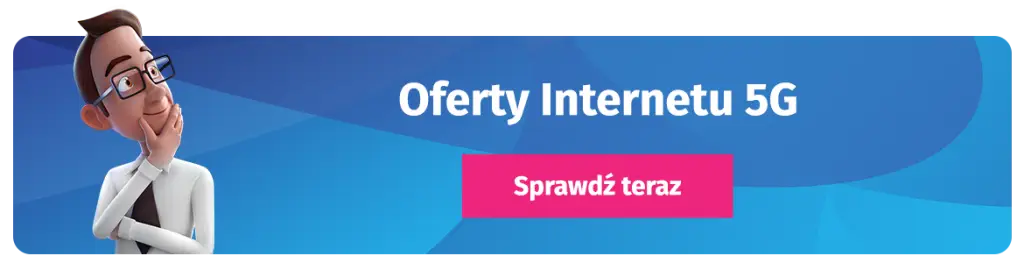

Miłośnik wszystkiego, co związane z nowymi technologiami. Kiedyś konsultant w branży telko; dziś działający głównie w sferze oprogramowania, a przy okazji niezmiennie zafascynowany wszystkim, co dotyczy technologii mobilnych oraz znaczenia internetu w codzienności.
Powiązane artykuły

Jak obsługiwać gimbal – na co trzeba zwrócić uwagę po sparowaniu ze smartfonem?
Dlaczego warto usypiać karty?…

Jakie zgody są potrzebne, by założyć antenę satelitarną? Nie jest to takie proste
Dlaczego warto usypiać karty?…

Duży dysk fizyczny czy chmura – co lepsze do domu? Sprawdziliśmy wady i zalety
Dlaczego warto usypiać karty?…
Najnowsze artykuły
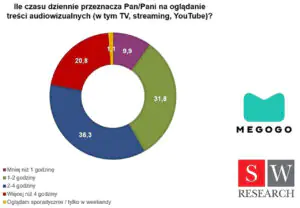
Jak Polacy oglądają wideo? Smartfon przed telewizorem. To już standard
Dlaczego warto usypiać karty?…

Dotacje dla firm na nowe technologie. Oto możliwości dla przedsiębiorców
Dlaczego warto usypiać karty?…
Porównaj najlepsze oferty operatorów
oszczędź nawet 50%
Pan Wybierak – bezpłatna porównywarka najlepszych ofert operatorów
To jedna z najbardziej kompletnych wyszukiwarek, z trafnym dopasowaniem ofert internetu, telewizji kablowej i telekomów do adresu zamieszkania, z której bardzo chętnie korzystają nasi czytelnicy – polecamy!
Pan Wybierak to świetny serwis, dzięki któremu nie tylko poznałem wszystkie możliwe warianty instalacji internetu w moim miejscu zamieszkania, ale także odkryłem naprawdę tanią ofertę. Ogólnie - rewelacja!